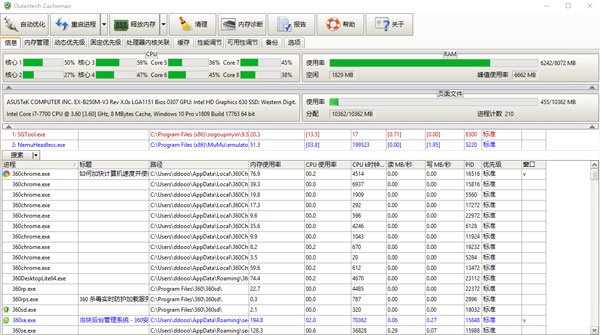
Cacheman(緩存優化工具)特色
1、使用方法非常簡單,安裝后軟件會自動運行進行工作,根據軟件的操作向導就能完成所有操作,讓Cacheman進入正常的工作軌道。
2、設置完成后,Cacheman 會在后臺靜默運行,你不需要任何額外操作,軟件會自動對內存、服務和進程進行智能管理調節,加速你的設備運行速度。你也可以對個別進程或服務手動調節,讓當前的程序或游戲獲得最佳性能。
3、有多種不同的優化方案,針對不同的情況選擇不同的方案,例如工作,游戲等不同情況。還有十分方便的一鍵優化功能。
4、歷史已經長達二十多年了,從開始到現在一直致力于Windows操作系統的優化,從XP到Win10,Cacheman都能夠完美的進行工作。
5、為許多藏得很深的系統設置提供了直觀的勾選開關,你可以在這里方便地進行設置,例如關閉系統數據收集上傳等。
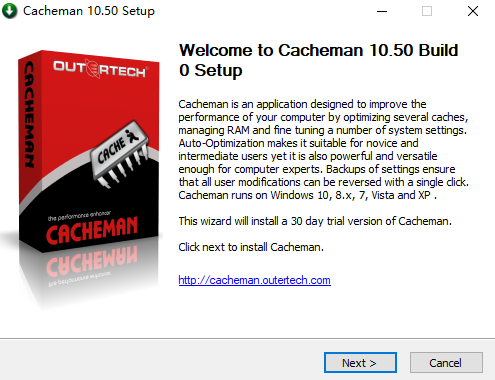
Cacheman(緩存優化工具)安裝教程
1、下載軟件雙擊運行文件
2、進入軟件安裝向導頁,點擊“next”進入下一步;
3、點擊“I agree”進入下一步;
4、設置軟件相關安裝程序,可以默認,在點擊“next”進入下一步;
5、選擇軟件安裝的目標路徑,默認C盤,可更改,確認軟件安裝的路徑后,點擊“install”安裝軟件;
6、等待軟件安裝
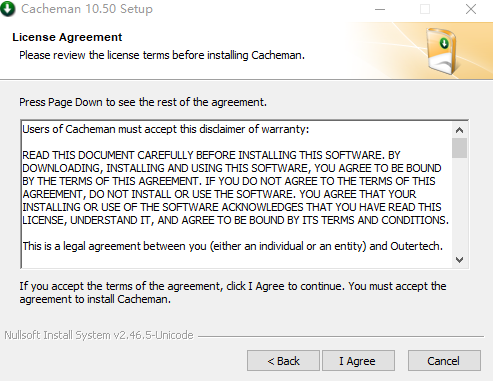
Cacheman(緩存優化工具)功能介紹
1、PC速度最大化
Cacheman也是PC速度最大化器。超過十年的Outertech優化經驗已經被分解為九個不同的優化模型,我們稱之為配置文件。每個配置文件將以不同的方式提升您的電腦。默認配置文件被稱為所有世界最好的,并且已被開發以在絕大多數計算機上最大化PC速度而沒有任何副作用。此外,Cacheman還為Notebook,Netbook,Desktop和Gaming電腦,服務器和Windows 7-10平板電腦提供了更具體的配置文件。所有配置文件將在32位和64位版本的Windows 10,8.x,7,Vista,XP上運行。
2、Intel Core和AMD Ryzen支持
除了已經內置的英特爾酷睿處理器優化之外,Cacheman 10.10更新了AMD Ryzen 7 1700,1700X,1800X和Ryzen 5 1400,1500X,1600,1600X處理器的優化配置文件。AMD Ryzen 7處理器包括16個CPU內核 - 8個物理和8個虛擬(仿真)內核。物理核心放置在CPU裸機上,分為兩組,每組4個核心,即所謂的CCX(CPU復雜)。
這兩組與256位寬雙向交叉開關互連。交叉開關的速度與系統內存(RAM)的速度相關。在CCX組內,CPU內核可以很快地進行通信。位于兩個獨立CCX組的核心之間的通信速度明顯較慢(由2倍以上)。
Windows 10似乎不知道Ryzen CPU由兩個單獨的CPU核心組組成。將程序線程從一個CCX組切換到另一個CCX組可能會導致性能下降,否則非常快的CPU。
在Outertech實驗室的測試期間,我們發現將某些Windows應用程序綁定到第一個CCX組(4個物理+ 4個虛擬內核)可以提高性能,因為避免了兩個CCX組之間的線程切換。這將只適用于沒有充分利用所有16個cpu內核,特別是電腦游戲的應用程序。在Outertech實驗室的測試期間,我們發現將某些Windows應用程序綁定到第一個CCX組(4個物理+ 4個虛擬內核)可以提高性能,因為避免了兩個CCX組之間的線程切換。這將只適用于沒有充分利用所有16個cpu內核,特別是電腦游戲的應用程序。在Outertech實驗室的測試期間,我們發現將某些Windows應用程序綁定到第一個CCX組(4個物理+ 4個虛擬內核)可以提高性能,因為避免了兩個CCX組之間的線程切換。這將只適用于沒有充分利用所有16個cpu內核,特別是電腦游戲的應用程序。
3、注意AMD Ryzen 7位用戶
由于我們期待微軟在這個問題上解決這個問題,所以我們現在決定采用自動Cacheman優化。用戶可以手動嘗試此優化。這是游戲的例子巫師3:
①啟動要優化的電腦游戲,在這個例子巫師3.
②切換到桌面(alt +標簽熱鍵)
③啟動Cacheman
④轉到粘性核心的親和力標簽
⑤在進程列表中選擇witcher3.exe
⑥點擊預置按鈕,選擇核心1-8
⑦核心相關性將默認更改為11111111億
優化其他游戲只是尋找正確的流程在核心關聯列表中的名稱。
Cacheman會記住這個調整,每次開始游戲時都會自動應用。我們將繼續監控這個問題,如果Microsoft沒有通過更新來解決這個問題,我們將會通過自動核心關聯優化來發布一個新的Cacheman版本。
4、通過刪除內存泄漏來解決計算機減速
當程序消耗RAM(隨機存取存儲器)但無法將其釋放回操作系統時,會發生內存泄漏。在最壞的情況下,由于硬盤顛簸(增加的分頁文件使用率),計算機將無法接受地減慢。Cacheman可以治愈記憶體泄漏的癥狀。如果遇到泄漏內存的應用程序(仔細查看Cacheman信息選項卡),您可以通過更改泄漏應用程序允許使用的最大內存量來解決問題。這將使PC停止放慢。如果您不執行特定的RAM管理規則,Cacheman的自動內存管理將在以后啟動。
5、注冊助力器
Cacheman包括注冊表增強功能。您可以通過單擊“ 性能調整和可用性調整”部分的復選框來手動調整注冊表設置。如果您不確定調整選項,只需使用自動優化和Cacheman將為您配置所有設置。調整分布在幾個選項卡上,包括可視化,安全性和穩定性設置。您還可以更改自動播放選項,將Windows設置為自動登錄到計算機,而無需鍵入密碼,或啟動向導來優化文本顯示。您可以在這里自由實驗,因為Cacheman在安裝過程中創建了一個設置備份(轉到“ 備份”選項卡進行恢復)。
Cacheman(緩存優化工具)更新日志
v10.70版本
1、新處理器支持:AMD Ryzen 7 1700,1700X,1800X和Ryzen 5 1400,1500X,1600,1600X。 AMD Ryzen 7用戶應閱讀本列表末尾的注釋。
2、提高AMD Ryzen和Intel Core CPU的最大性能和全球最佳配置文件
3、增加了4個可選的托盤圖標:
4、最多可以有9個托盤圖標,因此可以同時顯示多達8個內核的空閑RAM和CPU使用情況
5、分離將隱藏和系統文件顯示為兩個單獨的調整
6、將網絡共享遞歸事件更改為網絡共享文件更改notifactions調整(更可靠)
7、增加了Energy-Profile和Syskey訪問調整
8、添加了“自定義托盤區”,“網絡中心”和“默認程序”到工具和托盤圖標菜單的鏈接
9、為非西方語言提供更好的Unicode支持




 360解壓縮軟件2023
360解壓縮軟件2023 看圖王2345下載|2345看圖王電腦版 v10.9官方免費版
看圖王2345下載|2345看圖王電腦版 v10.9官方免費版 WPS Office 2019免費辦公軟件
WPS Office 2019免費辦公軟件 QQ瀏覽器2023 v11.5綠色版精簡版(去廣告純凈版)
QQ瀏覽器2023 v11.5綠色版精簡版(去廣告純凈版) 下載酷我音樂盒2023
下載酷我音樂盒2023 酷狗音樂播放器|酷狗音樂下載安裝 V2023官方版
酷狗音樂播放器|酷狗音樂下載安裝 V2023官方版 360驅動大師離線版|360驅動大師網卡版官方下載 v2023
360驅動大師離線版|360驅動大師網卡版官方下載 v2023 【360極速瀏覽器】 360瀏覽器極速版(360急速瀏覽器) V2023正式版
【360極速瀏覽器】 360瀏覽器極速版(360急速瀏覽器) V2023正式版 【360瀏覽器】360安全瀏覽器下載 官方免費版2023 v14.1.1012.0
【360瀏覽器】360安全瀏覽器下載 官方免費版2023 v14.1.1012.0 【優酷下載】優酷播放器_優酷客戶端 2019官方最新版
【優酷下載】優酷播放器_優酷客戶端 2019官方最新版 騰訊視頻播放器2023官方版
騰訊視頻播放器2023官方版 【下載愛奇藝播放器】愛奇藝視頻播放器電腦版 2022官方版
【下載愛奇藝播放器】愛奇藝視頻播放器電腦版 2022官方版 2345加速瀏覽器(安全版) V10.27.0官方最新版
2345加速瀏覽器(安全版) V10.27.0官方最新版 【QQ電腦管家】騰訊電腦管家官方最新版 2024
【QQ電腦管家】騰訊電腦管家官方最新版 2024 360安全衛士下載【360衛士官方最新版】2023_v14.0
360安全衛士下載【360衛士官方最新版】2023_v14.0